今日就快来学习本文无线WiFi连接iPhone与爱思助手PC版的操作教程吧,相信在以后的使用中一定会得心应手的,一起来看看吧!
利用无线WiFi连接iPhone与爱思助手PC版的操作教程

确保电脑与iPhone处于同一局域网,即可利用WiFi连接手机与爱思助手PC端,连接成功,你可以在电脑上修改手机壁纸、铃声。
准备工作:先通过数据线连接iPhone和电脑,打开PC爱思助手,点击【工具箱】——【设备功能开关】,启用【Wi-Fi连接(自动Wi-Fi连接电脑)】,如图,
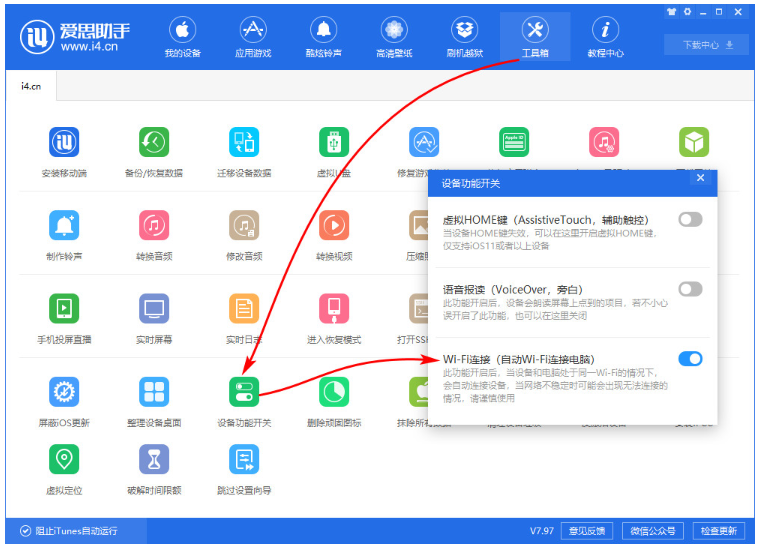
PS:上述功能只需在第一次使用时开启,之后就用不到了。
iPhone和电脑连接同一WiFi,解锁手机屏幕,爱思助手会自动连接iPhone。由于无线连接的稳定性不能保证,在安装软件或者同步资料时速度会稍慢一些。
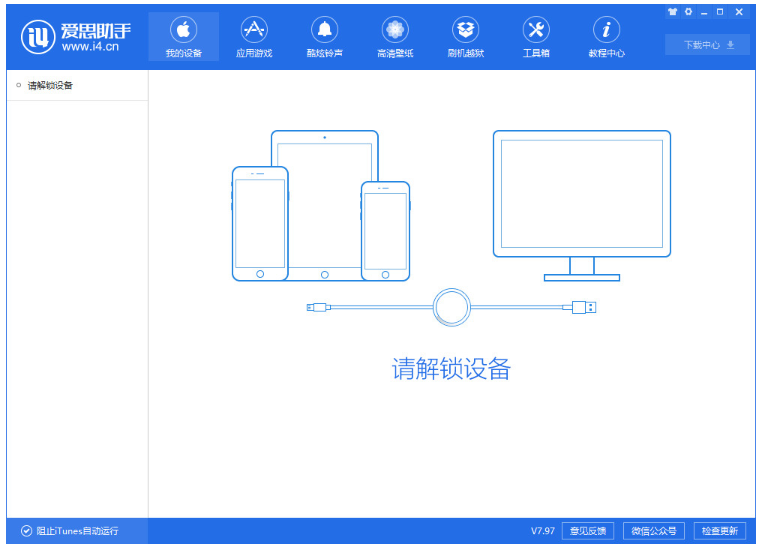

更重要的是,通过WiFi连接iPhone和爱思助手,将不支持刷机越狱功能。
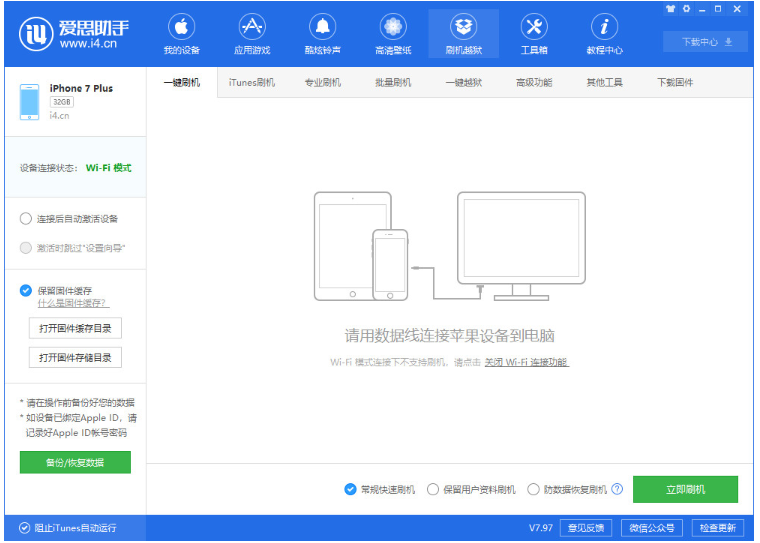
注意:如果iPhone中途锁屏,爱思助手会自动断开连接,重新解锁手机屏幕,即可恢复连接。
以上就是我为大家分享的全部内容了,更多软件教程可以关注下载之家


